فهرست مطالب:
- مرحله 1: Instalando O Google Colaboratory
- مرحله 2: دفترچه یادداشت Baixando O Jupyter E Rodando O ChatBot
- مرحله 3: Personalizando Seu Próprio Próprio Arquivo.JSON
- مرحله 4: دفترچه یادداشت Personalizando Seu Jupyter
- مرحله 5: O CÉU É O LIMITE

تصویری: Atendente Automático Com Python بدون Google Colab: 5 مرحله

2024 نویسنده: John Day | [email protected]. آخرین اصلاح شده: 2024-01-30 08:51

اولی پسوال! تودو بم؟
به عنوان Guilherme ، شما می توانید برنامه خود را در ChatBot استفاده کنید و از زبان برنامه نویسی پایتون و Google Colab استفاده کنید!
Sou aluno da https://orbe.ai/ - Escola de Inteligência Artificial Infinita e esse projeto que desenvolvi foi a partir da minha segunda semana no curso، para cumprir com o desafio do Professor Rafa، que era usar o comando input () no پایتون! Valeu Rafa por toda a ajuda!
Bom، eu não tenho conhecimento prévio de programação e para realizar esse projeto demandou muitas madrugadas a dentro lendo e pesquisando vários códigos، erros، comandos، sem saber o que estava fazendo direito، e a maioria em inglês!
به عنوان مثال ، می توانید از طریق برنامه های کاربردی و اطلاعاتی از زبان برنامه نویسی استفاده کنید و از هوش مصنوعی استفاده کنید!
Bom، nesse primeiro projeto vamos desenvolver um Atendente Virtual que pega dados do cliente and salva esses dados como "arquivo pickle" and então entra uma Inteligência Artificial para realizar o atendimento؛ que funciona através de uma "شبکه عصبی" یا "rede neural" onde ela؛ a grosso modo؛ pega a palavra، transforma em número e compara com a base de dado que vamos alimentar، e nisso، calcula a probabilidade para ver em em nicho esta palavra se encontra، e qual a melhor resposta dar.
می توانید از رستوران ها و غذاهای خاص خود برای گفتگو در آینده استفاده نکنید و از طریق رستوران های خارج از کشور به فروش برسید.
Vou deixar شما می توانید یک برنامه شخصی شخصی و شخصی را انتخاب کنید ، به عنوان یک برنامه رایگان به عنوان رایگان برای captar os dados dos clientes استفاده کنید!
Vamos aprender:
- Alguns signados dos códigos usados برای برنامه های یادگیری ماشین
- Importar Bibliotecas e o Significados das Bibliotecas que estamos usando
- Escrever e salvar um Arquivo. Json para rodar o programa
- Como Capturar e Salvar os dados dos clientes
مشکلات انجام پروژه:
Como esse foi o primeiro passo do projeto e saiu a partir de zero de conhecimento em programação de python da minha parte ele ainda apresenta algumas falhas؛ tais como:
-Os dados do arquivo.pickle que vamos captar do cliente، ao tentar le-los em outro jupyter notebook dão como "vazios" (ou eu que ainda não aprendi como lê-los)
- O arquivo.pickle por enquanto pega apenas os dados do cliente e não os históricos de pedidos
- O arquivo.pickle faz o download na máquina assim que o cliente encerra o atendimento، ou seja، caso ele fizesse pelo celular، salvaria no próprio celular dele، a ideia é redirecionar para uma nvem onde um algoritimo possa interpretar، em um aplicativo بیکار کردن
- Não ter uma interface para realizar esse atendimento
- Ao se comunicar com a máquina، não temos configurado ainda؛ caso a pessoa fale algo muito sem sentido؛ uma resposta "Desculpe؛ não entendi o que foi dito! Poderia perguntar novamente ou fazer outra pergunta؟"
- o Dataset dele ainda da algumas respostas erradas
Porém، visto que esse projeto é algo voltado para uma aplicação futura REAL؛ estará em constante evolução e esses problemas serão resolutionvidos futuramente e em um novo tutorial، onde provavelmente، novos problemas terão surgido!: D
پیوند Esse projeto eu peguei desse:
Nele، Tim explica o passo a passo do projeto! Porém ele roda o phyton e as bibliotecas instaladas direto no PC، usando o PyCharm se não me engano!
Como vamos usar o JupyterNotebook no Collab e o tutorial que ele fez tem um ano، tive que fazer algumas alterações de programação!
Bom divertimento e espero que goste!: D
مرحله 1: Instalando O Google Colaboratory




Bom، primeiro passo é instalar o Google Colaboratory para rodarmos nosso JupyterNotebook!
1. no Google Drive، clique em "novo" (ver foto)
2. clique em "Mais" (عکس عکس)
3. Clique em "conectar mais apps" (عکس ver)
4. Pesquise for "Google Colaboratory" and o aplicativo deve estar lá
Porém alguns colegas de classe eu tivemos um certo probleminha ao procurar o google colaboratory، pois ao pesquisar em "conectar mais aplicativos" ele não aparecia؛ caso isso aconteça com você siga o seguinte passo a passo:
1. دسته بدون پیوند یا ارسال:
2. Clique em Cancel (ver foto)
3. Clique em "File" (یا "Arquivo" se estiver em português) (ver foto)
4. کلیک کنید "یک کپی را در Drive ذخیره کنید" (یا "Salvar cópia em Drive") (عکس ver)
پرونتو! Agora você já tem instalado o Google Colaboratory
مرحله 2: دفترچه یادداشت Baixando O Jupyter E Rodando O ChatBot




Bom pessoal؛ در حال حاضر از طریق Google Colaboratory instalado ، و vamos آمده است و از طریق یک دفترچه یادداشت Jupyter Notebooks و یک روتر از CharBot ، antes de personalizar o nosso آمده اید!
Jupyter Notebook - O Projeto Jupyter é uma organização sem fins lucrativos criada para desenvolver software de código aberto، padrões abertos e serviços para computação interativa em dezenas de linguagens de programação؛ ou sejaoses as como se foso rodar cédulas com texto ou com código ؛ استفاده از برنامه های کاربردی Google Colab ؛ و یا استفاده از فرم های مختلف ، و یا استفاده از برنامه های کاربردی زبان ، پایتون و دسترسی به کتابخانه های مختلف!
پاسوس:
1. Baixe o Arquivo OrbeChat.rar disponível nesse passo
2. Lá terá dois arquivos؛ 1 ORBE_AI_CHAT (esse é o Jupyter Notebook) e o outro é o Intents.json؛
3. Extraia ambos para a derea Trabalho
4. Tire da Pasta e arraste para a Área de Trabalho
5. بارگذاری برای Google Drive (برای مرحله o آپلود ؛ basta abrir یا Google Drive و arrastar os arquivos para dentro dele)
6. Repita o mesmo processo com o arquivo Intents.json (esse nós só vamos mexer depois؛ no passo seguinte para podermos personalizar nosso atendente
Agora para abrir o Juyter Notebook؛ existem dois caminhos:
1. Encontre o Arquivo desejado
2.1 Clicar duas vezes and selecionar "Abrir com o Google Colaboratory"
2.2 Clicar com o Botão direito؛ Clicar em "Abrir Com" و depois selecionar "Google Colaboratory"
Dentro desse Jupyter Notebook eu separei as cédulas em Texto e Código، a fim deixar a programação o mais entendível possivel، para que possamos saber o que está acontecendo، caso algum erro aconteça، e também، lembrarmos para o que o có آینده! هههههههه
Cada cédula de texto explica o código abaixo dela e todos os tópidos enumerados estão disponíveis para acompanhar no código também com os caracteres #1
Para cameçar a rodar os códigos؛ basta clicar com no botão de Play das cédulas de cógido (عکس ver)
Vale dizer que a primeira cédula é a que mais demora؛ وابسته به اینترنت است. Demora alguns segundinhos؛ dependendo do código ، de um a dois minutinhos.
Outra coisa important é semper clicar no play na ordem que os cédulas de cógido estão lá.
Você não pode rodar o último código sem rodar o primeiro! Pois o Primeiro contém informações básicas para toda a programação dar certo، e por ai vai!
Agora vou ensinar a como você sobe o arquivo Intents.json para rodar dentro do Jupyter Notebooks.
1. Na terceira cédula de cógido "from google colab import files …" (عکس عکس)
2. Selecione "Escolher aquivos" (عکس عکس)
3. Clique em "Área de Trabalho" (عکس ver)
4. Encontre o arquivo desejado؛ no nosso caso "intents.json" (عکس عکس)
5. Clique em "Abrir" (ver foto)
6. A cédula irá finalizar automáticamente e deverá aparecer como está na foto quando finalizar de carregar (ver foto)
بوم ؛
Agora vou falar um pouco a respeito de um probleminha que eu tive؛
For algum motivo، o qual eu ainda não consegui compreender e resolutionver، talvez por estar rodando este código no colaboratory، ou por algum problema de programação mesmo، na quinta cédula، quando treinamos a Inteligência artificial não conisse nguo؛ ou seja، toda vez que nós، por vamos trocar o arquivo intents.json nós temos que ir em "Runtime" depois em "Factory Reset Runtime" و então carregar tudo de novo، desde a instalação؛
Então caso isso aconteça com você
1. Clique em "Runtime"
2. Clique em "Factory Reset Runtime"
3. روی "Yes" کلیک کنید.
مرحله 3: Personalizando Seu Próprio Próprio Arquivo. JSON




بوم ؛ até agora já aprendemos:
- Como instalar یا Google Colab
- دفترچه یادداشت Como Rodar o Jupyter
- Vários conceitos sobre programação e como a codificação do Jupyter Notebook funciona!
Agora vamos começar a dar os primeiros passos para personalisar o nosso próprio ChatBot!
Esse arquivo.json؛ que no nosso caso está como intents.json é o arquivo pelo qual nossa Inteligência Artificial irá identificar os padrões de palavras atráves de cálculos matemáticos e descobrir qual resposta dar para cada situação !!
No passo três؛ n fizs fizemos o upload desse arquivo برای Google Drive؛ agora vamos editá-lo!
Vem comigo !!
1. بدون رانندگی ، محلی سازی o arquivo desejado. caso ele não apareça de primeira pesquise por "intents.json"
2. De dois cliques nele
3. Selecione "Abrir com o Text Text Editor"
4. Pronto! O intents.json está aberto!
Antes de começar a editá-lo، vamos entender alguns conceitos!
Como disse antes؛ o intents.json o o arquivo pelo qual nossa Inteligência مصنوعی به عنوان pessoas؛ quanto mais e melhor alimentada a base de dados؛ melhor a capacidade de resposta dela!
Ela faz isso atrávés de uma classificação das palavras؛ funcionando da seguinte forma:
1. Primeiro ela separa todas as palavras em um grupão؛ chamado "intents" (do inglês - intenção)
2. Depois ela separa esse grupão em grupos menores؛ chamado de "tags" (do inglês - rótulos)
3. Uma vez feito isso؛ ela irá identificar os "patterns" (do inglês - padrão) de fala das pessoas
4. Então ela calcula qual a melhor "respond" (do inglês - resposta) وابسته به انجام کارهای مربوطه است.
Ou seja؛ tudo que estiver na classe "patterns" será o que o cliente irá dizer؛ e tudo que tiver na classe "respond" será o que a máquina irá dizer!
E o que podemos personalizar؟ Tudo que está na cor azul escuro
E o mais importante، não esquecer de colocar "" no final de cada frase e separa-la por vírgulas!
Basicamente seguir o padrão que está indicado no arquivo intents.json e também seguir a dispição que está lá de cochetes ، aspas ، و غیره!
Depois de personalizado clique em دانلود و não esqueça de jogar o arquivo na Área de Trabalho؛ dar o "Reset Run Time" no Jupyter Notebook و girar todos os códigos novamente و na hora de selecionar o arquivo، escolher or arquivo certo!
مهم:
Não altere os nomes "intents" "tags" "patterns" "respond" "context_set"
Eles são usados dentro do código de programação e alterá-los irá dar trabalho، sem dar diferença alguma ao resultado final!
Salve semper o arquivo como "intents.json" também para evitar dor de cabeça، rs
مرحله 4: دفترچه یادداشت Personalizando Seu Jupyter



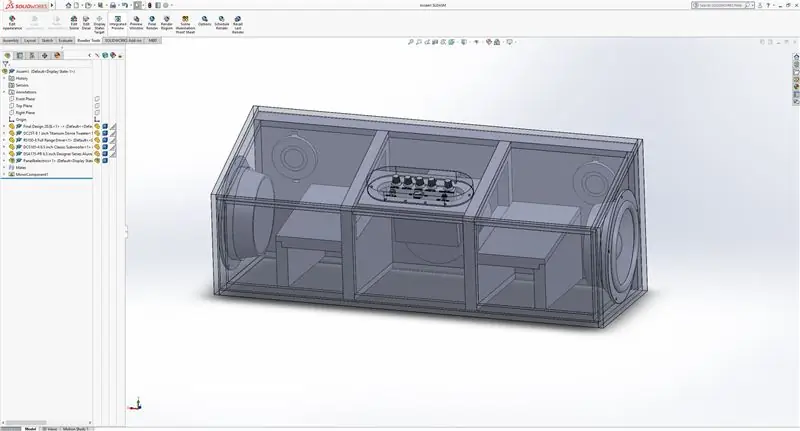
بوم ؛ به عنوان شخصی که از آن استفاده می کنید ، می توانید از شخصی استفاده کنید و یا از کاداسترو استفاده کنید
Na última parte que do código ، onde de fato iniciamos o chat com o cliente؛ eu separei em duas partes؛ portanto aqui vou separar também!
پریمیرا پارت
Na primira parte، é onde nós pegamos os dados do cliente؛ e é onde temos mais liberdade para mexer!
Tudo o que estiver a mesma cor، ao alterar 1، altere todos، com overtão dos textos circulados em vermelho؛ estes você tem liberadade para alterar como quiser، desde que siga as regras de Texto do Python، ou seja، deixando o que é em aspas dentro de aspas، o que é em em parênteses dentro de parénteses!
کماندوها
- O comando input () será o nosso coletor de dados؛ ao colocar input ("Insira o seu nome:") nós pedimos para a pessoa inserir o nome dela؛ pois، o texto dentro de aspas é o que vai aparecer para a pessoa، enquanto o comando input () irá criar uma caixa para a pessoa digitar
- O comando print () irá "imprimir" ou seja، mostrar para a pessoa no chat، tudo que estiver dentro de seus parênteses، e se for texto، dentro de aspas
- Quando nós colocamos for exemplo "nome = input" variável nome، o valor de "José" یا de "1"؛
- O comando.format () substitui os números que estiverem dentro de {} pelas variáveis que pedirmos، exemplo print ("Olá {0} {1} tudo bem com você؟".format (nome، sobrenome)) nesse comando nós pedimos para imprimir a Frase "Olá {0} {1} tudo bem com você؟" e no final، com o comando.format () no pedsos para ele substituir pelas variáveis nome e sobrenome que pegamos anteriormente! Para ele rodar direito، nós precisamos come an contarar as an variáveis que queremos substituir na frase a partir de zero، poison Python funciona assim؛ e note que ele irá substituir o {0} pela primeira variável que estiver dentro de parênteses!
- Por último o comando dicionário veja que ele não aparece como dicionário em nosso código، mas sim como dados_clientes e ele funciona da seguinte maneira، basicamente você vai atribuir um nome a ele، e inserir várias val eveis com! اشتغال:
meu_dicionario = {'nome' = 'guilherme'، 'idade' = 21، 'profissão' = 'empreendedor'}
Nesse caso، eu atribui a variável nome o valor de guilherme، a variável idade o valor de 21 e a varável profissão o valor de empreendedos، e não o contrario!
با استفاده از هیچ روبات چت ، نمی توان به عنوان یک برنامه یا سرویس گیرنده تعریف کرد که به عنوان نام ، نام ، تلفن ، تلفن و غیره شناخته می شود ، همچنین می توان به ارزش های مختلف اشاره کرد ، و در خارج از منزل به عنوان یک دستورالعمل جدید استفاده کرد!
SEGUNDA PARTE
Bom، essa é a parte mais fácil؛ Basicamente podemos alterar o texto circulado em vermelho da forma que quisermos desde que dentro de aspas.
مرحله 5: O CÉU É O LIMITE
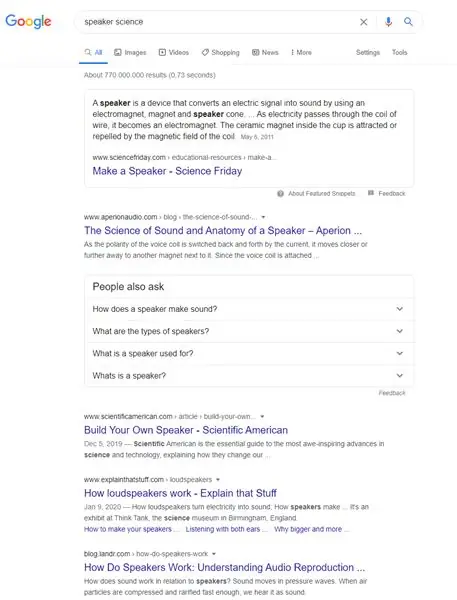
Basicamente neste projetinho que ainda falta muito o que melhorar؛ aprendemos muitas e muitas coisas، desde programação em python até sobre funcionamento de inteligência artificial!
Espero que você tenha gostado e que esse projeto possa a vir ser útil para você!
قسمت 2 ، 3 ، 4 ، 5…. desse projeto estarei zgjidhndo os problemas que apresentei nele، melhorando a precisão de respostas، estabelecendo códigos mais claros، colocando uma fala de "não entendimento" entre outros probleminhas abordados aqui، e depois buscando para evoluina ele paraino evana lo em um atendimento real!
Caso você tenha alguma sugestão de como melhorar esse projeto، alguma dúvida ou quiser ajuda em qualquer outra coisa، fique a vontade para compartilhar comigo em meu e-mail [email protected]
Obrigado pela sua atenção!
توصیه شده:
موتور بدون برس بدون پرینت سه بعدی: 7 مرحله (همراه با تصاویر)

موتور بدون برس چاپ سه بعدی: من این موتور را با استفاده از Fusion 360 برای نمایش در مورد موتورها طراحی کردم ، بنابراین می خواستم یک موتور سریع و در عین حال منسجم بسازم. این قطعات موتور را به وضوح نشان می دهد ، بنابراین می توان از آن به عنوان مدلی از اصول اساسی کار موجود در یک براش استفاده کرد
رزبری پای 4 را از طریق لپ تاپ/رایانه با استفاده از کابل اترنت (بدون مانیتور ، بدون Wi-Fi) تنظیم کنید: 8 مرحله

Raspberry Pi 4 را از طریق لپ تاپ/رایانه با استفاده از کابل اترنت (بدون مانیتور ، بدون Wi-Fi) تنظیم کنید: در این مرحله ما برای راه اندازی با Raspberry Pi 4 Model-B با 1 گیگابایت RAM کار خواهیم کرد. Raspberry-Pi یک رایانه تک صفحه ای است که برای اهداف آموزشی و پروژه های DIY با هزینه مقرون به صرفه مورد استفاده قرار می گیرد ، به منبع تغذیه 5V 3A نیاز دارد. سیستم های عملیاتی مانند
نحوه اجرای موتور DC بدون برس بدون کوادکوپتر بدون سرنشین با استفاده از کنترل کننده سرعت موتور HW30A بدون براش و تستر سرو: 3 مرحله

نحوه عملکرد موتور DC بدون جاروبک بدون سرنشین با استفاده از HW30A Brushless Motor Speed Controller و سرو تستر: توضیحات: این دستگاه Servo Motor Tester نام دارد که می توان با استفاده از یک سروو موتور ساده و منبع تغذیه به آن سرو موتور را فعال کرد. این دستگاه همچنین می تواند به عنوان مولد سیگنال برای کنترل کننده سرعت الکتریکی (ESC) استفاده شود ، سپس می توانید
نحوه کنترل موتور DC بدون برس بدون کوادکوپتر بدون سرنشین (3 نوع سیم) با استفاده از کنترل کننده سرعت موتور HW30A و Arduino UNO: 5 مرحله

نحوه کنترل موتور DC بدون برس بدون کوادکوپتر بدون سرنشین (3 نوع سیم) با استفاده از کنترل کننده سرعت موتور HW30A و Arduino UNO: توضیحات: کنترل کننده سرعت موتور HW30A را می توان با باتری های 4-10 NiMH/NiCd یا 2-3 سلولی LiPo استفاده کرد. BEC با حداکثر 3 سلول LiPo کاربردی است. می توان از آن برای کنترل سرعت موتور DC بدون برس (3 سیم) با حداکثر حداکثر 12Vdc استفاده کرد. مخصوص
کولر / پایه لپ تاپ Zero Cost (بدون چسب ، بدون حفاری ، بدون مهره و پیچ ، بدون پیچ): 3 مرحله

کولر / پایه لپ تاپ Zero Cost (بدون چسب ، بدون حفاری ، بدون مهره و پیچ و مهره ، بدون پیچ): به روز رسانی کنید: لطفا & nbsp؛ لطفا & nbsp؛ رای & nbsp؛ برای & nbsp؛ من & nbsp ؛ غیرقابل آموزش ، با تشکر ^ _ ^ شما نیز می توانید بسیار دوست داشته باشید ورود به سایت www.instructables.com/id/ صفر-هزینه-آلومینیوم-کوره-بدون-پروپان-بدون-چسب-/یا شاید برای بهترین دوست من رای دهید
